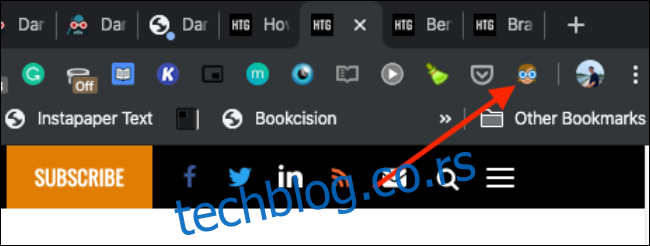Сада када мацОС Мојаве има мрачни режим, зар не би било уредно када би све веб локације аутоматски прешле у тамни режим заједно са системским интерфејсом? Могуће је коришћењем Дарк Реадер проширење за Сафари, Цхроме и Фирефок.
Док говоримо о истом проширењу, имплементације се разликују између Сафарија и Цхроме-а (заједно са Фирефок-ом). У наставку ћемо покрити обе верзије.
Како користити Дарк Реадер у Цхроме-у и Фирефок-у
Екстензија Дарк Реадер за Хром и Фирефок је једноставан и једноставан за употребу. Ако сте икада раније користили проширење у претраживачу, осећаћете се као код куће.
Када инсталирате додатак Дарк Реадер за Цхроме или Фирефок (везе изнад), кликните на икону проширења „Дарк Реадер“.
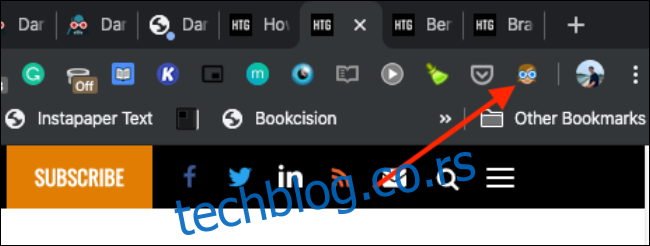
Кликните на дугме „Укључено“ да бисте омогућили тамни режим. Све отворене веб странице ће одмах прећи на тамну тему.
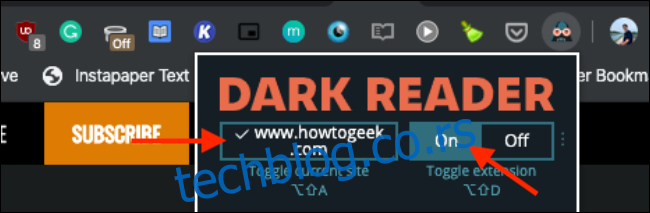
Сав црни текст и бела позадина ће бити обрнути. Када су у питању боје и слике, ништа се неће дирати.
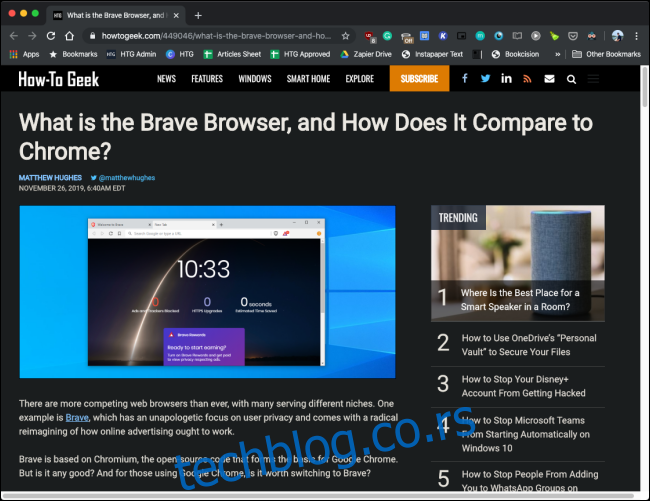
Да бисте онемогућили тамни режим на датој локацији, кликните на екстензију, а затим изаберите дугме „Тоггле Цуррент Сите“.
На картици „Филтер“ наћи ћете подешавања тамног режима. Одавде можете да пређете на светлосни режим и промените однос контраста. Такође можете додати филтер сепије или сивих тонова.
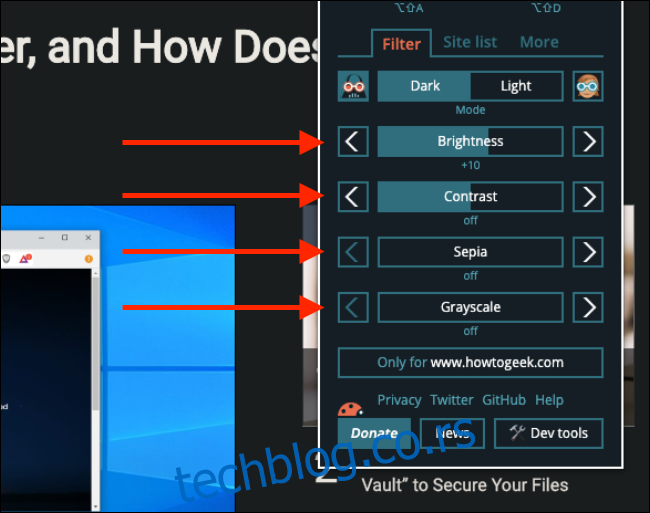
Да бисте управљали црном листом, кликните на картицу „Ситес“. Одавде можете да додајете или уклањате веб локације које ће увек бити приказане у светлом режиму.
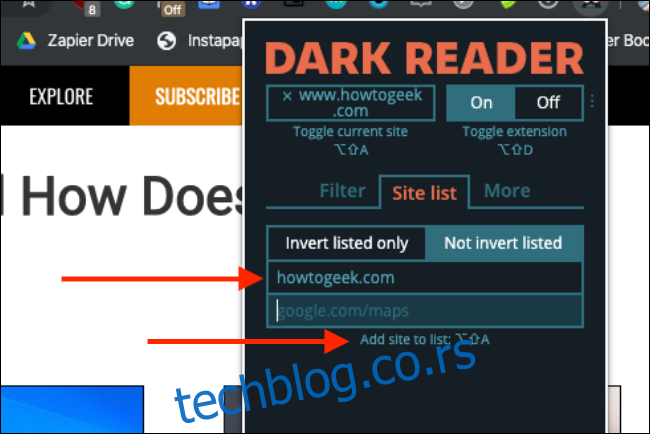
Интерфејс Цхроме-а подржава Мацов системски изглед. Дакле, када омогућите тамни режим на свом Мац-у, кориснички интерфејс Цхроме-а ће се такође пребацити на тамни режим. Али то се не односи на проширење Дарк Реадер.
Цхроме такође има уграђен тамни режим грубе силе. Можете да одете у одељак Заставе и омогућите ознаку „Присилно тамни режим за веб садржај“ да бисте добили тамни режим на свим веб локацијама. Прочитајте наш водич за детаљна упутства за омогућавање заставе.
Како користити Дарк Реадер у Сафарију
Сафари управља екстензијама другачије него Цхроме и Фирефок. Сафари екстензије се сада дистрибуирају као апликације у Апп Сторе-у. Ово је један од разлога зашто Дарк Реадер кошта 4,99 долара у Мац Апп Сторе-у, док је доступан бесплатно на Цхроме-у и Фирефок-у.
Сафари верзија има једну велику предност: синхронизује се са глобалним тамним режимом у мацОС-у. Дакле, када омогућите тамни режим у мацОС-у (лако се ради помоћу Ноћна Птица услужни програм), све веб странице ће се одмах пребацити и на тамну тему.
Након што сте купили Екстензија за Дарк Реадер, отворите апликацију. У прозору апликације кликните на дугме „Активирај за Сафари“.
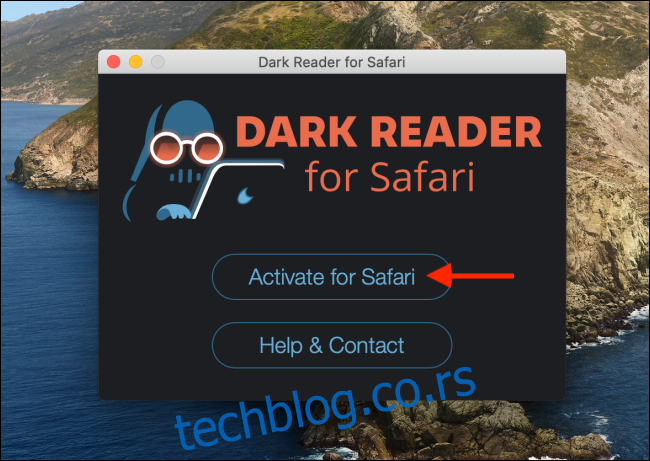
Ово ће отворити панел Проширења у Сафарију. Кликните на квачицу поред „Дарк Реадер“ да бисте активирали проширење.
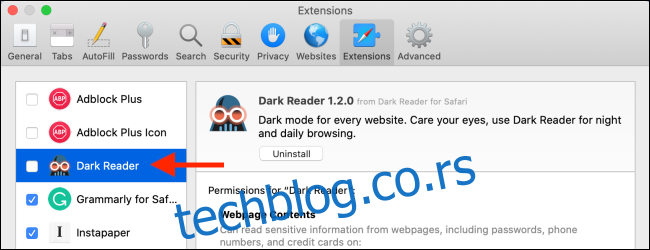
Сада ћете видети икону Дарк Реадер на траци са алаткама Сафари. Кликните на дугме „Дарк Реадер“ да бисте видели све опције и подешавања.
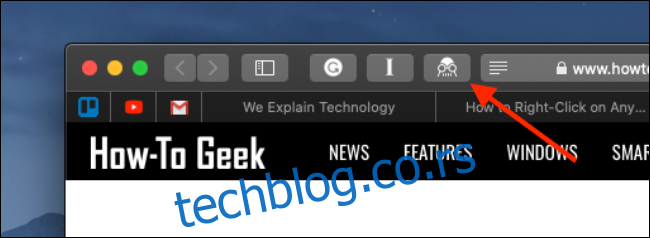
Да бисте омогућили тамни режим за све веб локације, кликните на дугме „Укључено“. Пребаците се на „Аутоматски“ режим да бисте аутоматски укључили тамни режим на основу системских преференција вашег Мац-а.
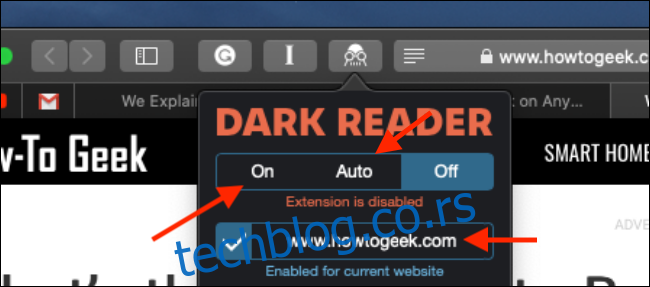
Ако вам слике и икона не изгледају сасвим добро, уверите се да је „Динамички режим“ омогућен (много је бољи од режима филтера).

Ако желите да онемогућите тамни режим за тренутну веб локацију, кликните на дугме „Омогућено за тренутну веб локацију“. Можете да промените осветљеност и контраст помоћу клизача у менију проширења.
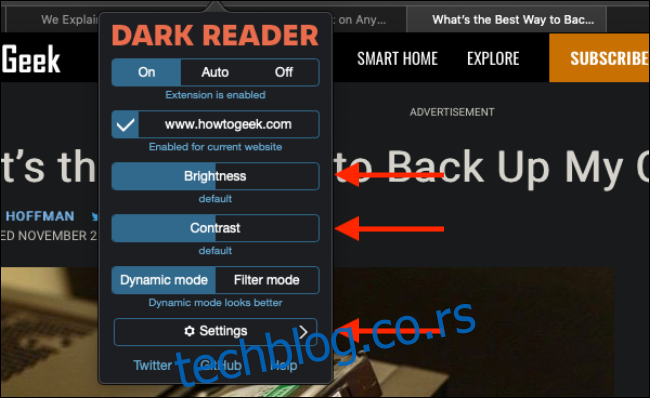
Кликните на дугме „Подешавања“ за више опција. Одавде можете подразумевано онемогућити тамни режим за све веб локације. Опција „Тема“ ће вам омогућити да подесите прилагођену тему за сваку веб локацију.
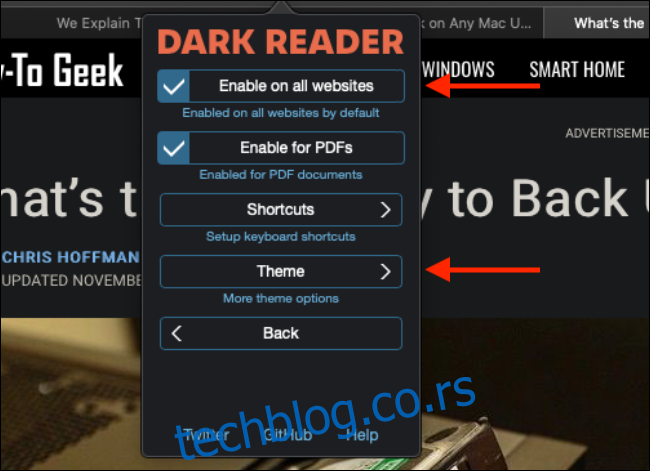
Сада када имате тамни режим за читав систем на Мац-у, научите како да га омогућите на свом иПхоне-у или иПад-у који користи иОС 13, иПадОС 13 или новији.